Hai necessità di spostare i contenuti del tuo sito da un altro provider verso il tuo hosting Netsons?
Di seguito alcuni consigli:
1- Utilizza un client FTP, come Filezilla, Cyberduck, Core FTP:
- scarica e apri il client FTP da te scelto
- connettiti al tuo hosting mediante il tuo account FTP sulla porta 21 inserendo nome host, nome utente e password del tuo account FTP
- Nella fascia centrale del tuo client ftp (riquadro sinistro) avrai visione dei file locali del tuo computer: potrai scegliere la cartella dove sono memorizzati i file da caricare. Nel riquadro destro avrai invece la visione delle cartelle presenti sul tuo spazio di hosting, come ad esempio la "public_html".
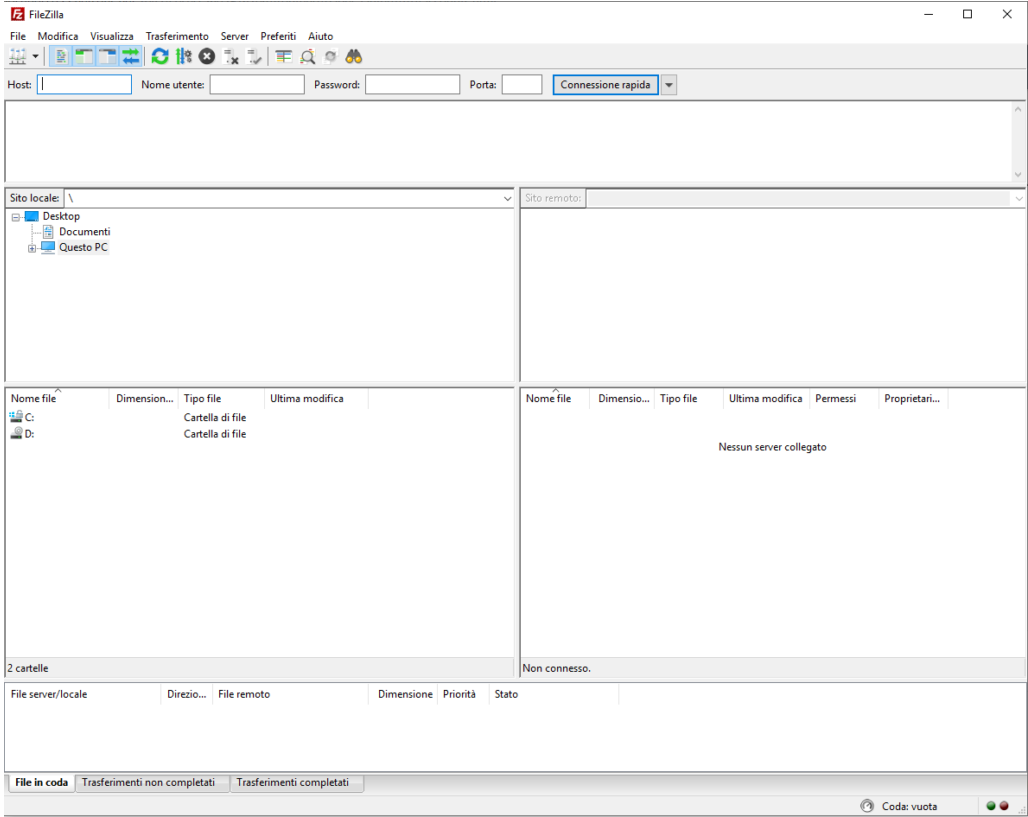
- in alternativa, clicca con il tasto destro del mouse su file per caricare e scaricare file, creare nuove cartelle, modificare i permessi, etc.
In linea generale, i contenuti del tuo sito sono presenti all'interno della cartella public_html. Se disponi di sottodomini o domini aggiuntivi assicurati sempre di verificare quali siano le cartelle che contengono i contenuti.
A questo punto per completare la migrazione è necessario procedere allo spostamento dei database.
Se disponi di un hosting dotato di un pannello di controllo cPanel, puoi esportare e reimportare i database direttamente dalla funzione phpmyadmin cliccando sugli appositi pulsanti Import/Export. 

Clicca su questo link per maggiori dettagli sullo spostamento di un database: https://www.netsons.com/manage/knowledgebase/658/Come-faccio-a-esportare-ed-importare-il-database.html
2- Se le dimensioni del tuo sito non sono particolarmente ingenti, e disponi di un pannello cPanel, puoi procedere come segue:
- seleziona la voce Gestione File
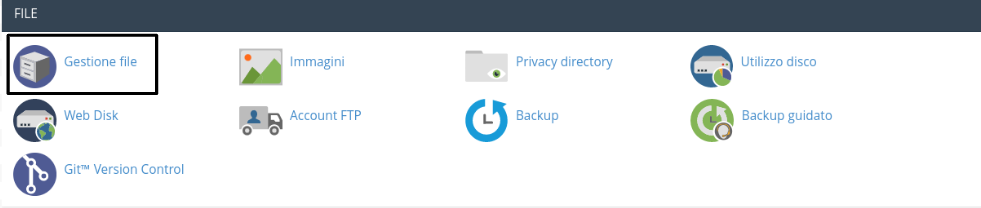
- clicca sulla cartella Home che trovi sulla sinistra della schermata, sulla destra si aprirà il dettaglio delle cartelle contenute nella Home
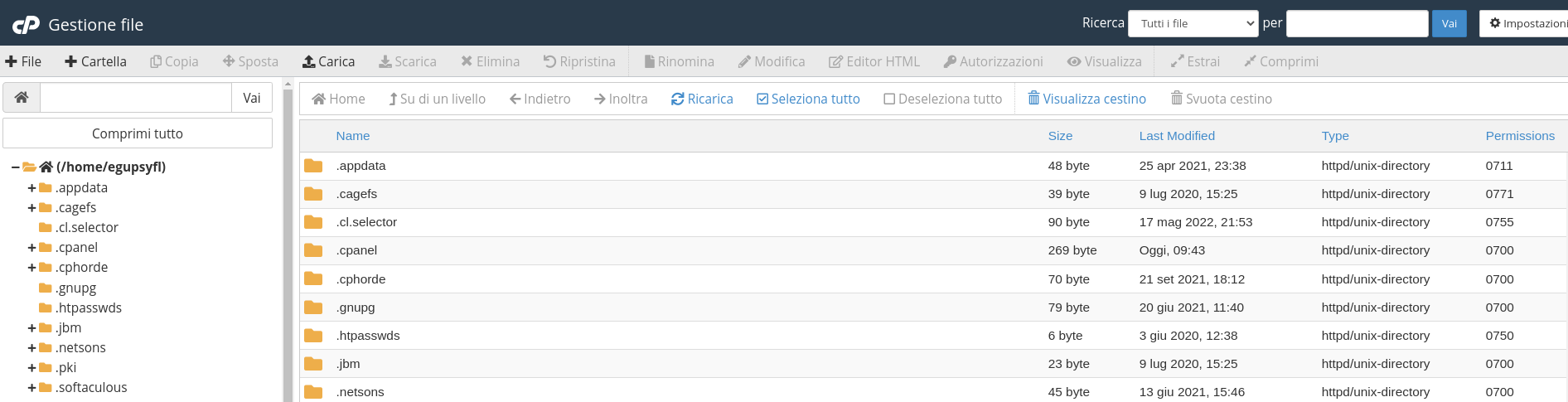
- fai un solo click selezionando la cartella public_html
- clicca sulla voce Compress
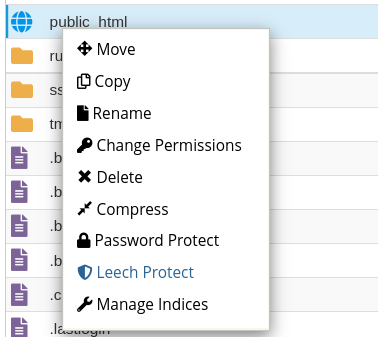
- scarica il file compresso, come un semplice file dalla sezione Gestione File
- ricarica quindi i contenuti tramite connessione FTP come sopra indicato
- ripeti i passaggi sopra indicati per la migrazione dei database
3- Se il tuo sito è stato realizzato tramite l'utilizzo di CMS quali WordPress, Joomla, Prestashop, etc, ti consigliamo di verificare la presenza di plugin/addons che effettuano una migrazione dell'intero sito in maniera facilitata.
Di seguito ne riportiamo alcuni utili alla migrazione dei siti realizzati in WordPress:
- Wordpress Move
- All-in-one WP Migration
- WordPress Clone by WordPress Academy
- WordPress Duplicator
- UpdraftPlus
Se invece preferisci affidare a noi la migrazione del tuo sito contattaci allo 0854510052 o tramite email all'indirizzo info@netsons.com.